
Δεν είναι έκπληξη το γεγονός ότι κάθε χρήστης θέλει να κλείσει την πρόσβαση σε πληροφορίες που είναι αποθηκευμένες στον υπολογιστή, από τα αδιάκριτα βλέμματα. Ειδικά αν ο υπολογιστής είναι περιτριγυρισμένο από ένα μεγάλο αριθμό ανθρώπων (για παράδειγμα, στην εργασία ή σε έναν ξενώνα). Επίσης, ο κωδικός πρόσβασης απαιτείται για φορητούς υπολογιστές, προκειμένου να αποφευχθεί το «μυστικό» φωτογραφίες και έγγραφα στα χέρια άλλων ανθρώπων, ενώ κλοπή ή την απώλεια. Σε γενικές γραμμές, ο κωδικός πρόσβασης στον υπολογιστή δεν θα είναι ποτέ περιττή.
Πώς να ορίσετε έναν κωδικό πρόσβασης για έναν υπολογιστή στα Windows 8
Ένα αρκετά συχνό ερώτημα των χρηστών - πώς να προστατεύσετε τον κωδικό πρόσβασης του υπολογιστή σας για να εξαλείψει την πρόσβαση σε τρίτους. Στα Windows 8, εκτός από ένα πρότυπο κωδικό πρόσβασης κείμενο, είναι επίσης δυνατή η χρήση ενός γραφικού κωδικό πρόσβασης ή το PIN κώδικα, γεγονός που καθιστά ευκολότερη την πρόσβαση αισθητηριακές συσκευές, αλλά δεν είναι μια πιο ασφαλή μέθοδο εισαγωγής.
- Πρώτον, ανοίξτε το «Ρυθμίσεις υπολογιστή». Μπορείτε να βρείτε αυτήν την εφαρμογή χρησιμοποιώντας την αναζήτηση, στο στάδιο της εκκίνησης σε τυπικές εφαρμογές των Windows ή χρησιμοποιώντας τα Charms pop-up πλευρά του πίνακα.
- Τώρα θα πρέπει να μεταβείτε στην καρτέλα «Λογαριασμοί».
- Στη συνέχεια, πηγαίνετε στο κοίτασμα «Input Settings» και τον κωδικό Πατήστε το κουμπί Προσθήκη.
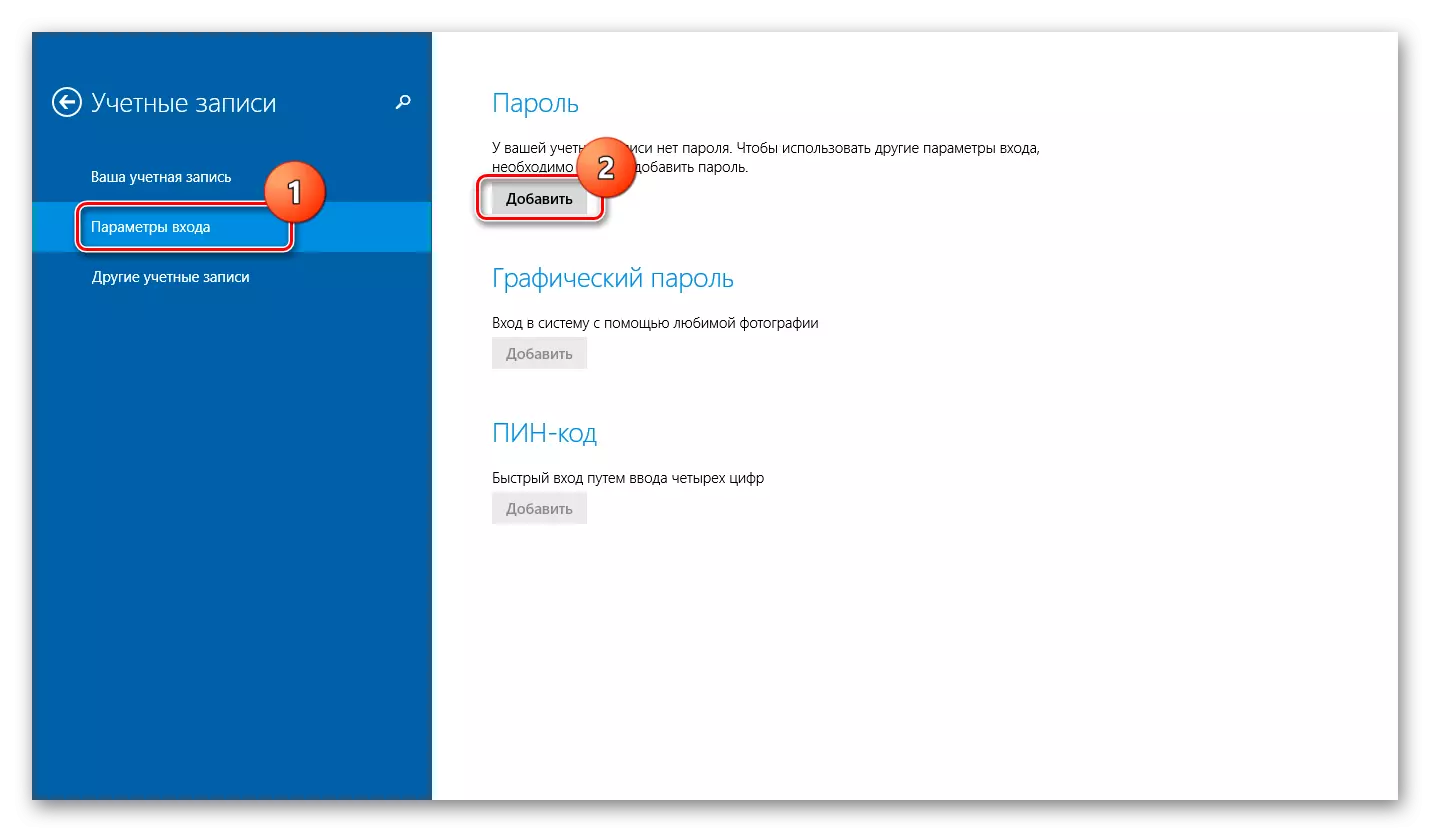
- Θα ανοίξει ένα παράθυρο στο οποίο θέλετε να εισάγετε ένα νέο κωδικό πρόσβασης και να το επαναλάβει. Σας συνιστούμε να απορρίψετε όλες τις βασικές συνδυασμούς, όπως QWERTY ή 12345, και επίσης δεν γράψετε την ημερομηνία γέννησής σας ή το όνομα. Ελάτε επάνω με τίποτα πρωτότυπο και αξιόπιστα. Επίσης, σημειώστε το μήνυμα που θα σας βοηθήσουν να θυμηθείτε τον κωδικό πρόσβασης σε περίπτωση που τον ξεχάσετε. Κάντε κλικ στο κουμπί «Next» και στη συνέχεια «έτοιμο».
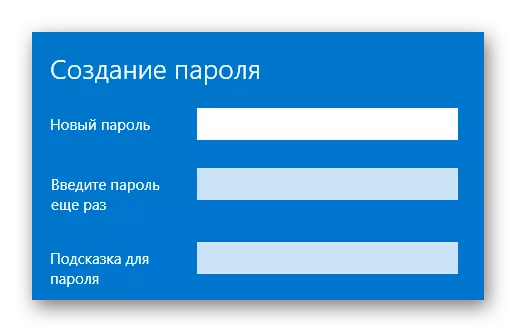
Είσοδος στο λογαριασμό Microsoft
Το σύστημα των Windows 8 σας επιτρέπει να μετατρέψετε έναν τοπικό λογαριασμό χρήστη ανά πάσα στιγμή στον λογαριασμό της Microsoft. Σε περίπτωση που μια τέτοια μετατροπή, μπορείτε να συνδεθείτε χρησιμοποιώντας τον κωδικό πρόσβασης από το λογαριασμό. Επιπλέον, θα είναι της μόδας να χρησιμοποιήσετε κάποιο από αυτά τα πλεονεκτήματα, όπως τον αυτόματο συγχρονισμό και πλήκτρο των Windows 8 εφαρμογές.
- Το πρώτο πράγμα που χρειάζεται να κάνετε είναι να ανοίξετε τα παραμέτρων του υπολογιστή.
- Τώρα πηγαίνετε στην καρτέλα «Λογαριασμοί».
- Κάντε κλικ στην καρτέλα «Ο Λογαριασμός σας» στην καρτέλα «Ο Λογαριασμός σας» και κάντε κλικ στο υπογράμμισε επιγραφή «Σύνδεση με το Microsoft λογαριασμό».
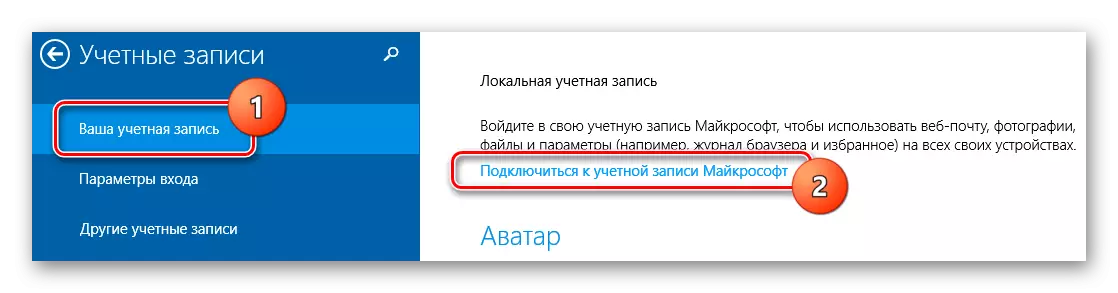
- Στο παράθυρο που ανοίγει, θα πρέπει να καταγράψει την ηλεκτρονική σας διεύθυνση, τον αριθμό τηλεφώνου ή το όνομα χρήστη Skype, και επίσης να εισαγάγετε έναν κωδικό πρόσβασης.
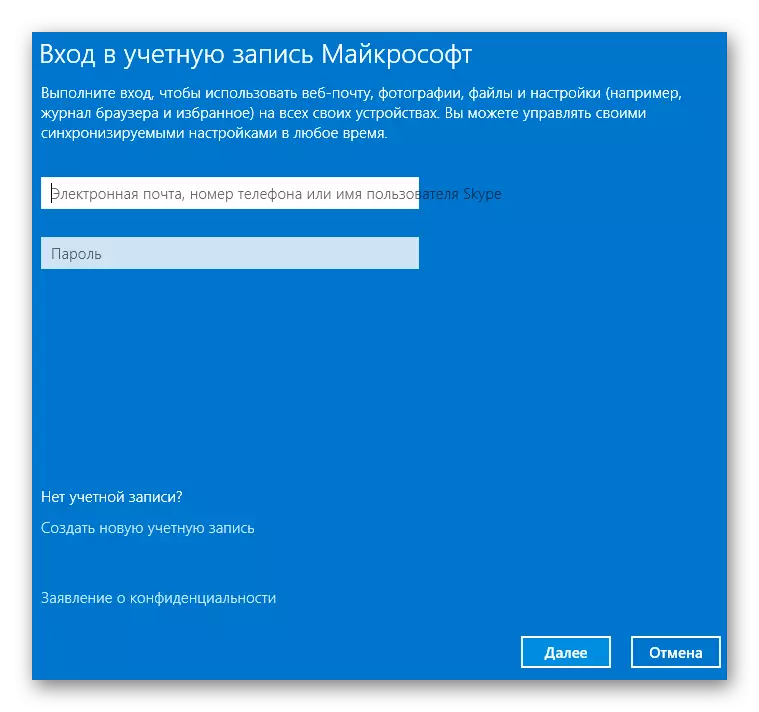
- Μπορεί να χρειαστεί να επιβεβαιώσετε τη σύνδεση λογαριασμού. Το τηλέφωνό σας θα έρθει σε ένα SMS με έναν μοναδικό κώδικα που θα χρειαστεί να εισαχθεί στο κατάλληλο πεδίο.
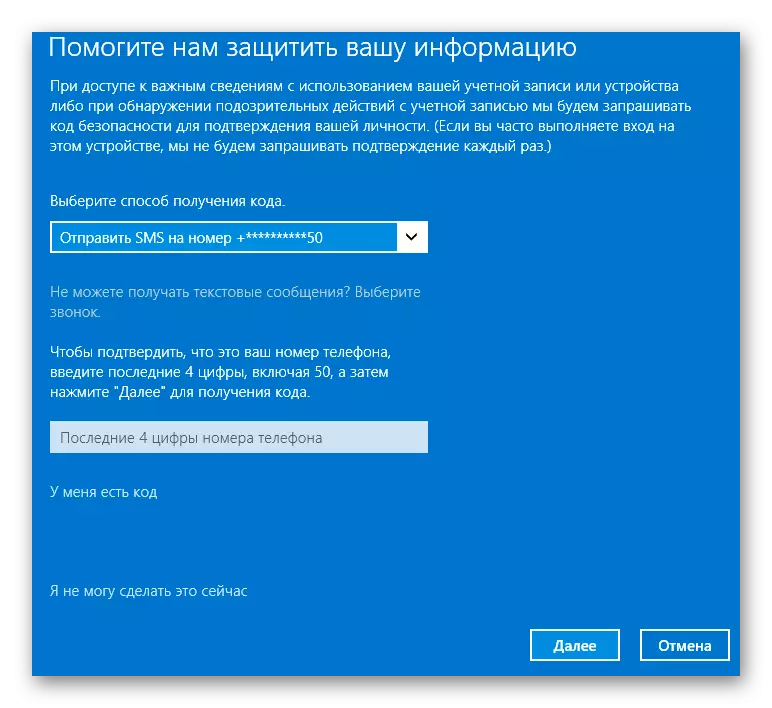
- Ετοιμος! Τώρα κάθε φορά που ξεκινάτε το σύστημα, θα χρειαστεί να εισαγάγετε τον κωδικό πρόσβασης στον λογαριασμό της Microsoft.

Προσοχή!
Μπορείτε επίσης να δημιουργήσετε ένα νέο Microsoft λογαριασμό που θα συνδέεται με τον αριθμό του τηλεφώνου σας και το email.
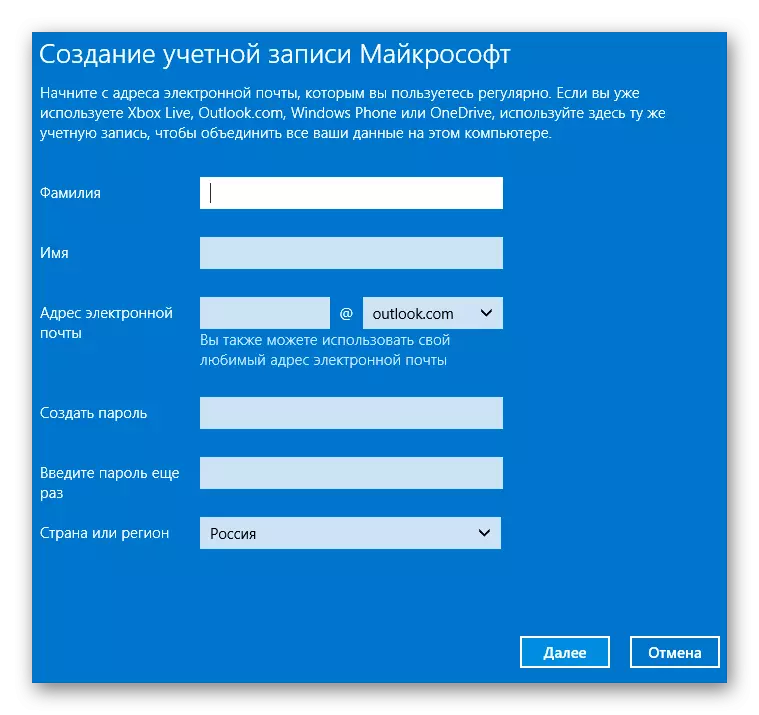
Αυτό είναι το πόσο εύκολα μπορείτε να προστατεύσετε τον υπολογιστή και τα προσωπικά σας δεδομένα από τα αδιάκριτα μάτια. Τώρα κάθε φορά που συνδεθείτε, θα χρειαστεί να εισαγάγετε τον κωδικό πρόσβασής σας. Ωστόσο, παρατηρούμε ότι αυτή η μέθοδος προστασίας δεν μπορεί να χρησιμοποιηθεί 100% τον υπολογιστή σας από ανεπιθύμητη χρήση.
